Закрыть
Магазин GOLD
Новости
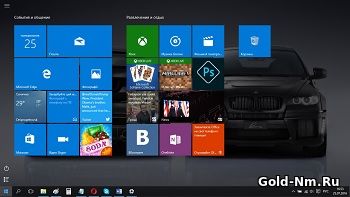
Если вам интересно, как отключить клавишу Win в Windows 10, то данная статья вас интересует, ведь в ней довольно большое количество полезной и при всем при этом, простой информации, которая позволяет в считанные минуты произвести настройку клавиатуры таким образом, чтоб она вам не мешала играть. Кроме того, не стоит забывать и о тех пользователям ПК, которые используют компьютер не для игр, но так же случайно задевают кнопку Win и вылетают из рабочего пространства. Так что, не зависимо от того, кто вы и чем занимаетесь, данная статья вам будет непременно полезна и вы сможете воспользоваться ей еще не раз.
Как обычно, для того, чтоб добраться до «Редактора реестра», вам придется использовать окно «Выполнить», которое можно вызвать сочетанием клавиш «Win+R» → в этом самом окне, будет поле для ввода команды под названием «Открыть», куда вы и должны будите прописать команду «regedit».
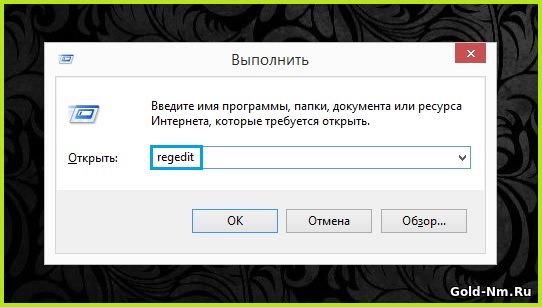
Сделали все правильно в первом шаге, тогда попали в окно «Редактор реестра», где смело идете по следующим разделам системы: «HKEY_LOCAL_MACHINE» → «SYSTEM» → «CurrentControlSet» → «Control» → «Keyboard Layout».
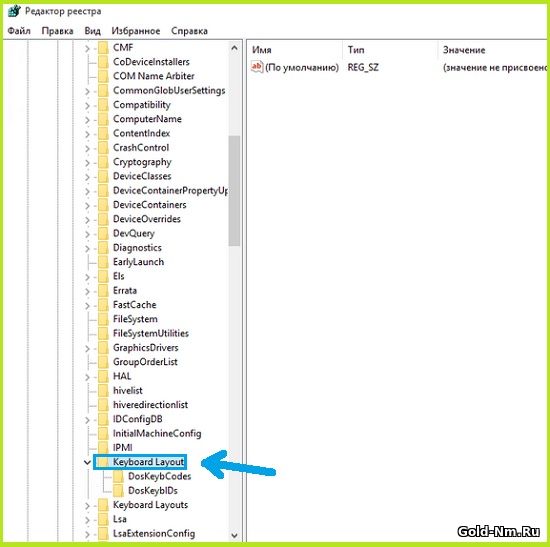
Переходим к манипуляциям с верхним меню в окне «Редактор реестра». Тут вам необходимо нажать на: «Правка» → «Создать» → «Двоичный параметр».
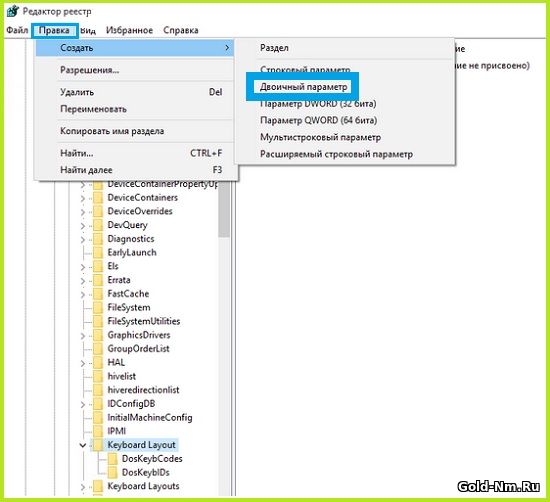
В правой части окна «Редактор реестра» появится новый параметр, который нельзя оставить в первозданном виде, а следовательно, переименовываете его в «Scancode Map» → жмем «Enter» → кликаете ПКМ по данному параметру → из контекстного меню выбираете «Изменить двоичные данные».
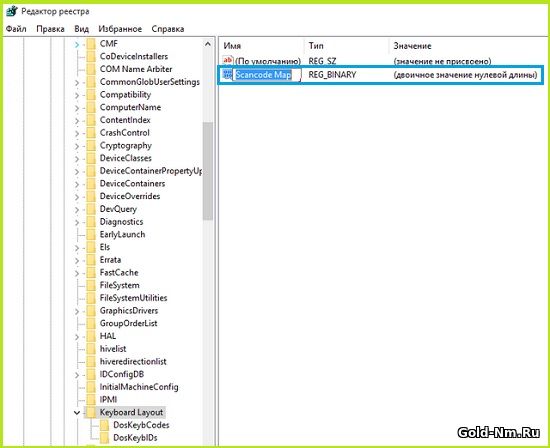
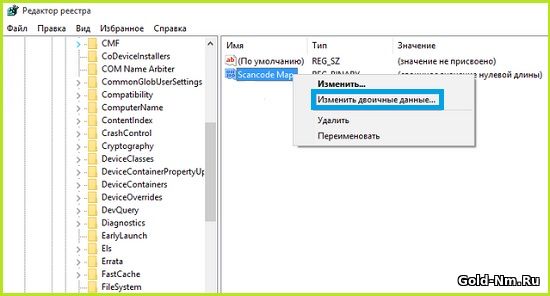
Перед вами должно открыться небольшое окно, которое потребует от вас ввод числовых значений следующего характера:
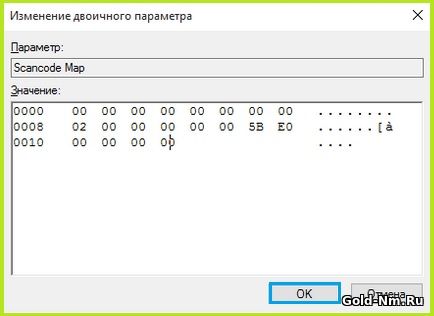
Теперь, остается произвести перезагрузку компьютера для того, чтоб убедиться в том, что вам удалось отключить клавишу Win в Windows 10. Таким образом, клавиша «Win» больше не будет функционировать на клавиатуре, а следовательно, вы сможете в любой момент своей игры или работы нажимать ее и не беспокоиться, что игровое или рабочее окно будет закрыто.